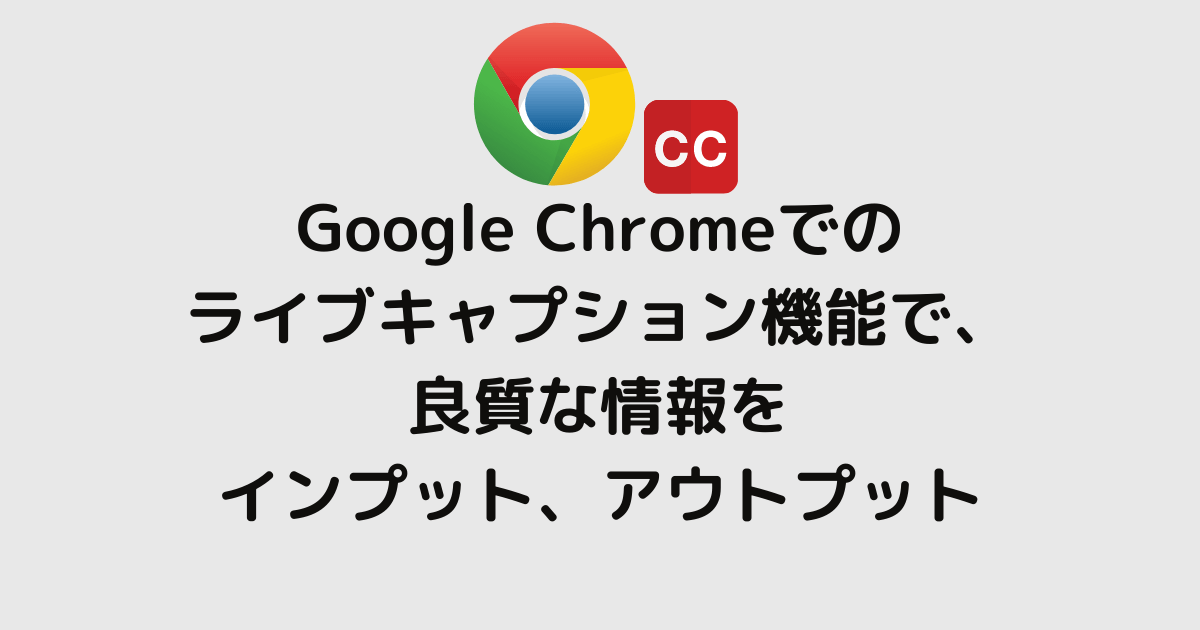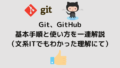こんにちは!ともわん(@TomoOne4)です。
今回は、Googleがまたすごいことをした!ライブキャプション機能がChromeブラウザでも使えるようになった件
についてです。
Chromeのライブキャプションは、以下を解決するGoogleのサービスです。
- 英語の動画で字幕がつかずに理解出来ず困ったことがある
- いちいち翻訳していくのは大変
今までは、GooglePixelのスマホなどに限られていたものがこの度、2021年3月から、
Windows、Mac、LinuxのメジャーOSのGoogle Chromeでも利用できるようになりました。

今は、英語のみの対応です!
ライブキャプション機能とは
ライブキャプションとは、リアルタイムでの字幕文字起こし機能です。
「リアルタイムで」というだけでもすごいのですが、これがどんな動画や音声でも対応出来るようになりました。
現在の制限は、英語のみなので日本語で利用できるのはまだ先ですが、英語だけでもかなり利用用途があります。
本来の目的としては、アクセシビリティとして聴覚などにハンディキャップがある方を想定して提供されているものですが、
英語の素材をインプットして何らかのアウトプットを行う必要がある人も多いでしょう。
そういった場合は、ぜひ使ってみてください。
Chromeライブキャプション機能の使い方
使い方は、超簡単です!
画像で見るとこんな感じです。(2〜4の手順)
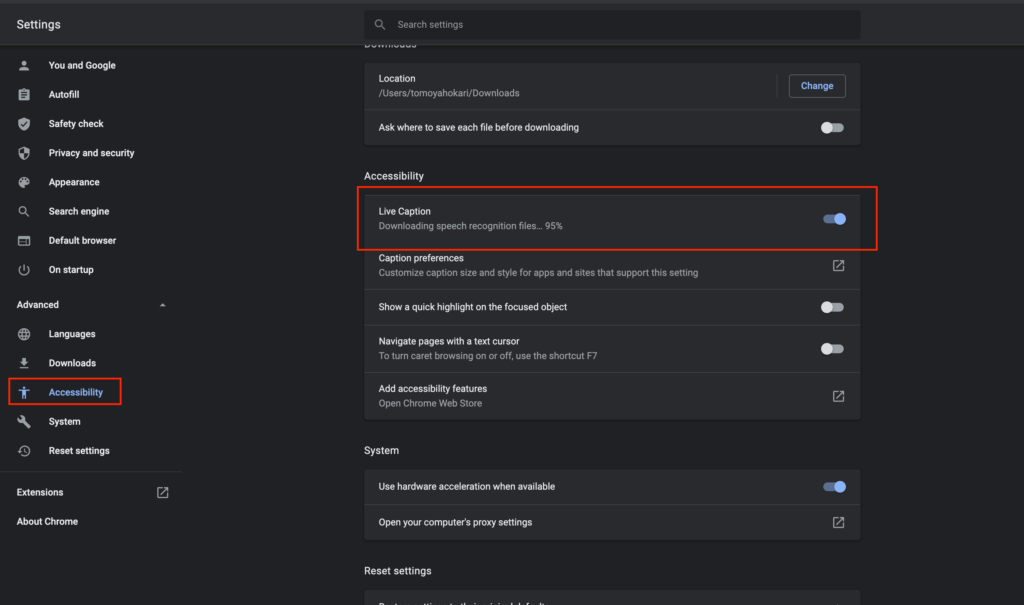
設定は以上です。
設定が出来たら、実際にどのように使えるのかを見ていきましょう。
あとは、YouTubeでもなんでも良いのですが、動画をGoogle Chromeから再生してみてください。
リアルタイムで、字幕出てきますので日本人の私達からすると、情報収集の幅が一気に広がります。
感動ものです。
まずは、YouTubeです。画面下中央にリアルタイムで表示がされていきます。
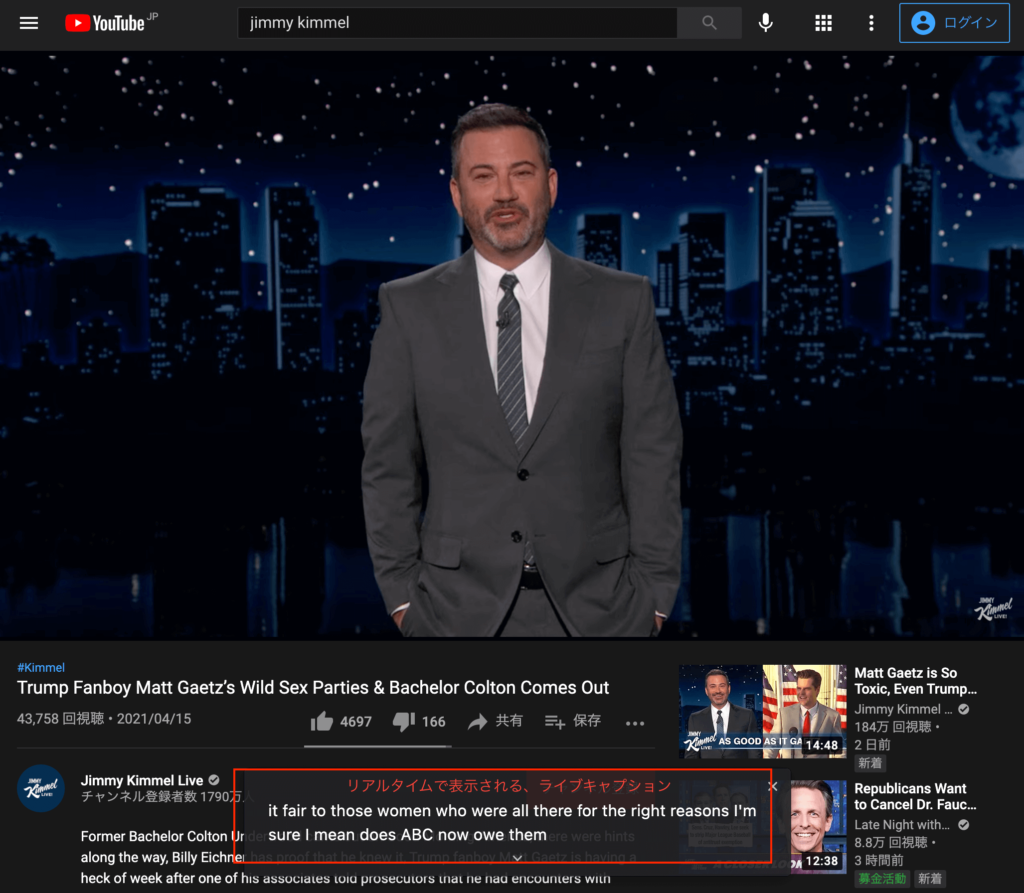
続いて、Facebookの動画です。見やすいですね。
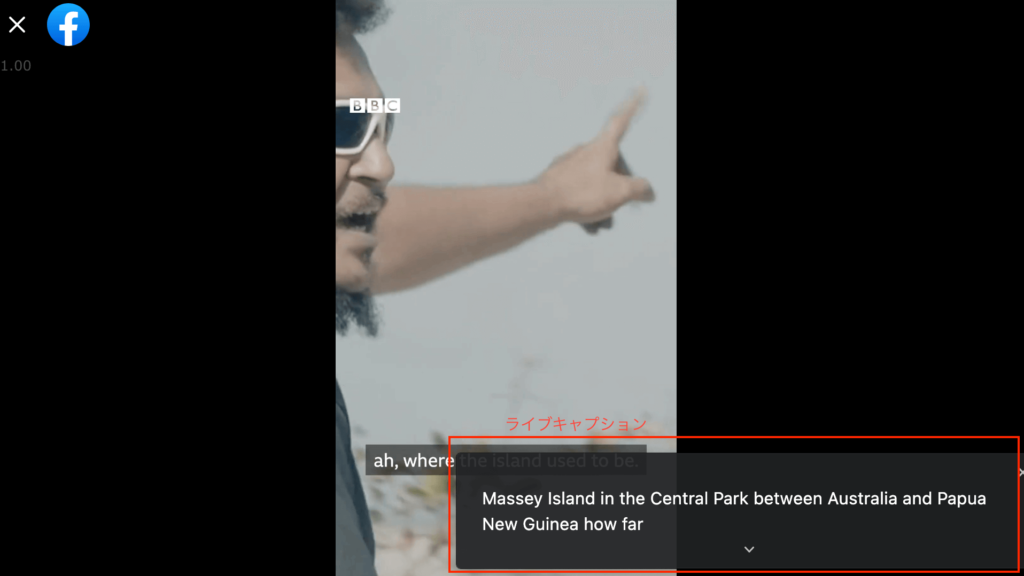
最後に:Google Chromeのライブキャプションで良質な情報を見つけよう
いかがでしたでしょうか。
意外と簡単にこの機能を使うことが出来ます!
英語のコンテンツは動画のものも増えてきていますので、
字幕がついていないものでも、ライブキャプションを活用することで良質な情報を見つけ、仕事やプライベートで活用していければ素敵ですね。
正しい情報は自分を守ってくれますから(^^)